mk1967
Registrierter Benutzer
Wenn man es nämlich drauf anlegt, geht das sogar auf einem Rechner vom Sperrmüll.
 Ich habe mir den Spaß gemacht, das mal aufzuziehen
Ich habe mir den Spaß gemacht, das mal aufzuziehenWohlgemerkt: Es geht hier erst mal nicht um die oberfeinste HiEnd-Ausstattung, sondern um eine praktikable (und ausbaufähige) DAW, mit der man bis hin zu mäßig aufwendigen Audiobearbeitungsprojekten das allermeiste stemmen kann. Brauchbar ist solch eine DAW z.B. für anspruchsvolles Mehrspur-Homerecording, für die Produktion kompletter Radiosendungen oder aufwendiger -features oder auch, wenn man Podcasts herstellen möchte.
Wenn man will, kann man diese DAW später natürlich immer noch zum Monster-System ausbauen - auch das auf reiner Open-Source-Basis.
Der Ablauf sieht also so aus:
[*=1]Rechner einrichten (wir fangen bei Null an: mit dem Betriebssystem)
[*=1]Audiosystem kurz checken und justieren
[*=1]DAW installieren
[*=1]die DAW-Peripherie einrichten
[*=1]mit der Audiobearbeitung loslegen.
[*=1]Ganz zum Schluß gibt es auch noch eine Zusatz-Anleitung, wie man das Tonstudiosystem über ein externes Regelpult - neudeutsch MIDI-Controller - steuern kann. Für den Lust-Faktor - denn echte Regler zu ziehen, macht natürlich am meisten Spaß .
.
1. Den Rechner einrichten
Die Systemanforderungen...
...sind bewußt niedrig. Meine schon relativ komfortable Test-Ausstattung
1. ein zehn Jahre alter 3,4-Ghz-Pentium 4 aus dem Supermarkt mit 1,5 GB Arbeitsspeicher (wenn man am äußeren Schnickschnack auf dem Bildschirm Abstriche macht, tut es sogar schon ein Pentium III 650 MHz mit 784 MB RAM
 das ist die Rechnergeneration von Windows 98
das ist die Rechnergeneration von Windows 98 2. und ein DSL-Internetanschluß (um sich die Software zu holen - die gibt es weitgehend gratis im Netz).
Der Clou bei der Geschichte ist also: die passende aktuelle Software. Angefangen bereits mit einem neuen Betriebssystem. Mit Windows 7 wäre so ein altes Rechner-Schätzchen ja nun komplett überfordert. Die Lösung heißt in unserem Falle: Linux Mint Xfce.
Ouais
Unter der Haube sieht es natürlich anders aus. Aber es ist ähnlich wie bei einem Auto: Ob Du in einen VW oder einen Peugeot steigst - das Steuer und die Gas- und Bremspedale sind einander ziemlich ähnlich :gutenmorgen:. Und die linux-typischen Eigenheiten des Audiosystems gucken wir uns gleich Schritt für Schritt an.
Linux-Puristen...

...werden jetzt (aus ihrer Sicht mit Recht) unken, daß man sich nicht einzig auf Linux Mint versteifen sollte. Es gibt variablere Linux-Systeme (darunter auch spezielle fürs Tonstudio) und auch welche, die der linux-typischen Philosophie der Freiheit und Selbstbestimmung noch mehr entsprechen. Aber zum einen wollen wir es hier mal praxisgerecht angehen, um alles schnell ans Laufen zu kriegen. Und zum anderen wird Linux Mint auch in Forenbeiträgen aus Linux-Audiofreakkreisen gern mal empfohlen.
Wer dennoch Lust hat, kann natürlich auch zu einer anderen Linux-Distribution (z.B. Ubuntu, Ubuntu Studio, KXStudio, GNU/Debian, AVLinux, 64Studio und und und) greifen, aber Linux Mint dürfte zumindest für den Anfang zum Unkompliziertesten gehören.
Rein optisch gibt es alternativ zu Xfce auch noch andere Versionen, die schöner aussehen (also sozusagen mehr Chrom, Lack und Lämpchen an der Karosserie haben), dafür aber auch mehr Rechenleistung brauchen. Alte Hardware wäre da schnell überfordert, deshalb eignet sich Xfce hier am besten. Später mal wechseln kann man immer noch, soviel man möchte. Das ist das Schöne: Herumschnuppern und ausprobieren kannst Du fast unbegrenzt - alles gibt's frei im Internet, sozusagen nur ein paar Mausklicks entfernt.
Was es mit Linux Mint so generell auf sich hat, kann man hier nachlesen: http://wiki.ubuntuusers.de/Linux_Mint. Und auch hier: http://www.linuxmintusers.de/
Pentium-III-Tip 
Sollte sich schon jetzt beim Aufsetzen des Linux-Systems herausstellen, daß ein Uralt-Rechner Linux Mint Xfce beim besten Willen nicht mal installiert bekommt, wäre tatsächlich der Griff zur Alternative angesagt: also zu einem Linux-System, das noch weniger Rechenleistung braucht als Mint Xfce.
Möglichkeiten sind da u.a. das von der Benutzeroberfläche (namens LXDE) her sehr komfortable Lubuntu, dann das noch schlankere Crunchbang Linux oder Bodhi Linux. Die letzteren beiden verlangen bei der Konfiguration der Benutzeroberfläche etwas Ein-Lese-Arbeit, arbeiten dafür aber extrem schnell - Bodhi läuft bereits auf einem Pentium II mit 128 MB RAM. Die Installation selbst läuft bei diesen Systemen prinzipiell nicht viel anders als bei Linux Mint.)
Daneben gibt es sogar Distributionen, die auf noch langsameren Rechnern laufen, allerdings müßte man da erkunden, wie gut sie mit DAW-Programmen klarkommen.)
Sollte sich schon jetzt beim Aufsetzen des Linux-Systems herausstellen, daß ein Uralt-Rechner Linux Mint Xfce beim besten Willen nicht mal installiert bekommt, wäre tatsächlich der Griff zur Alternative angesagt: also zu einem Linux-System, das noch weniger Rechenleistung braucht als Mint Xfce.
Möglichkeiten sind da u.a. das von der Benutzeroberfläche (namens LXDE) her sehr komfortable Lubuntu, dann das noch schlankere Crunchbang Linux oder Bodhi Linux. Die letzteren beiden verlangen bei der Konfiguration der Benutzeroberfläche etwas Ein-Lese-Arbeit, arbeiten dafür aber extrem schnell - Bodhi läuft bereits auf einem Pentium II mit 128 MB RAM. Die Installation selbst läuft bei diesen Systemen prinzipiell nicht viel anders als bei Linux Mint.)
Daneben gibt es sogar Distributionen, die auf noch langsameren Rechnern laufen, allerdings müßte man da erkunden, wie gut sie mit DAW-Programmen klarkommen.)
Schnuppertest
Linux Mint wird prinzipiell ähnlich wie ein Windows-System mit Hilfe eines Startmediums installiert. Da Du vermutlich vor einem Rechner sitzt, der noch nicht vom USB-Speicher starten kann, brauchen wir also eine passende CD/DVD, auf die das Betriebssystem als Abbild (also nicht als Daten-DVD) gebrannt wird.
Die nötige Datei für das Abbild ziehst Du Dir aus dem Netz. In unserem Falle ist das die Linux-Mint-Seite: http://www.linuxmintusers.de/index.php?PHPSESSID=13e75abcbb023a0bf9fd25bccd0b4950&topic=8132.0 (um nicht so bald mit Systemaktualisierungs-Zwängen konfrontiert zu werden, greifen wir zur Version 13 - die wird noch bis 2017 gepflegt). Ab Mai 2014 wird die Version 17 erhältlich sein - gepflegt bis 2019.
Die zugehörige *.iso-Datei hat etwas unter 1 GB. Die brennst Du als Abbild (z.B. mit ImgBurn für Windows) auf eine DVD. Oder auf eine hinterher wiederbeschreibbare DVD-RW, das funktioniert genausogut und ist besonders sinnvoll, wenn Du nacheinander oder parallel mehrere Distributionen ausprobieren willst.
Praktisch an dieser DVD ist nämlich, daß Du mit ihr direkt in einem ersten Schritt testen kannst, wie Dein Rechner unter Linux Mint funktioniert. Also: DVD einlegen und den Rechner starten - und erst mal nichts tun, es sei denn, Du wirst nach der Spracheinstellung gefragt (oder es kommt die Frage, ob Du "ausprobieren" oder "installieren" willst: dann erst mal "ausprobieren").
Das Hochfahren von DVD dauert je nach Leistung des Rechners eine Weile. Es installiert sich ein sog. "Live-System": ein lauffähiges Linux allein von der DVD, ohne daß am Rechner selbst etwas verändert würde.
Das reagiert jetzt deutlich langsamer als ein Linux von der Festplatte, aber Du kannst schon mal etwas herumspielen und probieren, wie Du überhaupt damit zurechtkommst.
Alles funktioniert?
Gut, dann kann die Installation losgehen. Mit einem Doppelklick auf das Bildschirmsymbol "Mint installieren" (oder einen Klick auf den zugehörigen Menüpunkt).
Installation
Da wir mal davon ausgehen, daß Du von den alten (Windows-XP-)Inhalten Deiner Festplatte nichts mehr brauchst (und wenn doch, dann die Daten vorher extern sichern!), ziehen wir die Installation jetzt standardmäßig durch. Das ist das einfachste. Dabei wird die gesamte Festplatte genutzt und zu Beginn neu formatiert. Alle auf der Platte zuvor vorhandenen Daten werden bei dieser Methode also gelöscht und sind damit unwiederbringlich weg!
Wenn Du Dein Windows nicht plattmachen willst...
...kannst Du Linux neben Windows installieren. Bei jedem Neustart kommt dann ein Auswahlmenü dafür, welches der beiden gestartet werden soll. Sehr praktisch. Wie man das einrichtet? Steht hier: http://wiki.ubuntuusers.de/dualboot.
...kannst Du Linux neben Windows installieren. Bei jedem Neustart kommt dann ein Auswahlmenü dafür, welches der beiden gestartet werden soll. Sehr praktisch. Wie man das einrichtet? Steht hier: http://wiki.ubuntuusers.de/dualboot.
Die Installation selbst läuft selbsterklärend ab - die einzelnen Schritte sind auch noch mal detailliert aufgedröselt auf der Seite der verbreiteten Linux-Distribution "Ubuntu", mit der Linux Mint eng verwandt ist:
http://wiki.ubuntuusers.de/Ubuntu_Installation
Speziell unsere angepeilte Xfce-Version hat ihre Parallele in dem System "Xubuntu", zu dessen Installation sich ergänzende Details hier finden
http://wiki.ubuntuusers.de/Xubuntu_Installation/Desktop-CD
Sobald die Installation gelaufen ist: die DVD aus dem Laufwerk rausnehmen - und den Rechner neu starten.
Damit wäre das eigentliche Linux-System fertig  .
.
 .
.
(Ganz unabhängig von Audio-Aufgaben enthält es auch noch ein Brot-und-Butter-Repertoire an Programmen: von einer Office-Suite über den Internetbrowser bis hin zur Bildbearbeitung. Wer Lust hat, kann sich hier mal umsehen und findet für den Alltag viele Programme, die den Windows-Pendants kaum nachstehen. Über die sog. Softwareverwaltung lassen sich noch Hunderte weiterer freier Programme installieren, von Universalsoftware bis hin zu exotischen Spezialprogrammen.)
Informative Links, die erste:
Über das, was man da gerade eingerichtet hat, kann man sich im Netz auch grundsätzlich noch mal belesen. Zum einen gibt's Seiten zu Linux Mint:
http://www.linuxmintusers.de/index.php?action=wiki;page=Main_Page
http://www.linuxmint.com/
Dann aber - und das ist die wohl noch weit ergiebigere Informationsquelle - auch noch ein deutschsprachiges Portal zum Mint-Verwandten "Ubuntu": http://wiki.ubuntuusers.de/. Dort gibt's u.a. ein reges Forum mit einer sechsstelligen (!) Zahl angemeldeter (darunter sehr vieler kompetenter) Teilnehmer und ein umfangreiches Wiki mit mehreren Hundert Artikeln; die sind in der Mehrzahl sehr praxisnah und anschaulich geschrieben. Am leichtesten reinfinden kann man sich über die Einsteigerseite: http://wiki.ubuntuusers.de/Einsteiger
Eine derart umfangreiche und zugleich griffige Informationssammlung wie dieses Wiki im ganzen dürfte es in deutscher Sprache für kaum ein anderes Computer-Betriebssystem geben.

Das Schmökern auf solchen Seiten...
...ist gut angelegte Zeit denn spätestens wenn künftig mal etwas haken sollte, wirst Du Dir in den allermeisten Fällen selbst helfen können. Und das ist ein viel angenehmeres Gefühl, als vor einem bockenden Windows-Rechner zu sitzen und eine halbe Stunde warten zu müssen, bis vielleicht ein Schamane anruft, der einem mit seinem Herrschaftswissen - hoffentlich - weiterhelfen kann. Oder sich durch -zig Forenbeiträge hindurchzuwühlen, deren Autoren allesamt im Windows-Nebel herumstochern.
denn spätestens wenn künftig mal etwas haken sollte, wirst Du Dir in den allermeisten Fällen selbst helfen können. Und das ist ein viel angenehmeres Gefühl, als vor einem bockenden Windows-Rechner zu sitzen und eine halbe Stunde warten zu müssen, bis vielleicht ein Schamane anruft, der einem mit seinem Herrschaftswissen - hoffentlich - weiterhelfen kann. Oder sich durch -zig Forenbeiträge hindurchzuwühlen, deren Autoren allesamt im Windows-Nebel herumstochern. 
...ist gut angelegte Zeit
 denn spätestens wenn künftig mal etwas haken sollte, wirst Du Dir in den allermeisten Fällen selbst helfen können. Und das ist ein viel angenehmeres Gefühl, als vor einem bockenden Windows-Rechner zu sitzen und eine halbe Stunde warten zu müssen, bis vielleicht ein Schamane anruft, der einem mit seinem Herrschaftswissen - hoffentlich - weiterhelfen kann. Oder sich durch -zig Forenbeiträge hindurchzuwühlen, deren Autoren allesamt im Windows-Nebel herumstochern.
denn spätestens wenn künftig mal etwas haken sollte, wirst Du Dir in den allermeisten Fällen selbst helfen können. Und das ist ein viel angenehmeres Gefühl, als vor einem bockenden Windows-Rechner zu sitzen und eine halbe Stunde warten zu müssen, bis vielleicht ein Schamane anruft, der einem mit seinem Herrschaftswissen - hoffentlich - weiterhelfen kann. Oder sich durch -zig Forenbeiträge hindurchzuwühlen, deren Autoren allesamt im Windows-Nebel herumstochern. 
Speziell zum Einsatz von Linux in Audio-Systemen gibt es zwei größere Plattformen. Zum einen diese englischsprachige:
http://wiki.linuxaudio.org/wiki/start
Und eine besonders praxisnahe Fundgrube
 ist diese französische Plattform:
ist diese französische Plattform:http://www.linuxmao.org/Accueil
Zusätzlich gibt es für den Einsatz von Linux im Musikbereich hier ein umfangreiches Forum: http://linuxmusicians.com/.
Und schließlich gibt es hier einen zweiteiligen deutschsprachigen (!) Film von über 50 Minuten Länge über Musikproduktion mit dem System Ardour 3 - das wir nachher einrichten werden:
Auch ansonsten gibt es mittlerweile eine ziemliche Menge Youtube-Anleitungsfilme zu allen möglichen Funktionen von Ardour - einfach "ardour linux" in die Youtube-Suchmaske eingeben.
Mit dem fertig aufgesetzten System können wir einen kurzen Schlenker unternehmen, indem wir abklären, daß die Audiotechnik funktioniert:
2. Das Audiosystem
Linux Mint hat die angenehme Eigenschaft, daß es nicht nur Flashplayer und ähnliches ratzfatz einrichtet, sondern im allgemeinen ziemlich fix die vorhandene Hardware erkennt
Testen solltest Du jetzt mal kurz die Audiowiedergabe, indem Du z.B. einen USB-Speicher mit einer Audiodatei einsteckst und diese Datei - wie bei Windows gewohnt, mit einem Doppelklick - abspielst. Wenn Du was hören kannst, ist alles im Lot.
Informative Links, die zweite:
Wenn die Tonwiedergabe funzt, kannst Du diesen ergiebigen Artikel mit den zugehörigen Links vor allem als Informationsquelle lesen:
http://wiki.ubuntuusers.de/Soundsystem
Wenn man in Richtung Tonstudio unterwegs ist, gibt es eine Übersicht mit zugehörigen Open-Source-Programmen - von der DAW über die Rhythmusmaschine, den Sequenzer, Effekt-Racks, Mastering-Software, das Notensatzprogramm bis hin zu virtuellen Instrumenten:
http://wiki.ubuntuusers.de/tonstudio
Falls Du beim Test nichts hören kannst
 ...
......wird wahrscheinlich gerade der falsche Ausgang der Audiokarte angesteuert. Dann läßt sich das Problem meist mit ein paar Justagen im Programm PulseAudio beheben. Das findest Du in Linux Mint über die Menüpunkte "Multimedia > PulseAudio Lautstärkeregler". (In anderen Distributionen kann es sich auch hinter Menüs wie "Einstellungen > Audio" o.ä. verbergen.)
Was PulseAudio genau ist, steht hier: http://wiki.ubuntuusers.de/pulseaudio
Falls es Schwierigkeiten mit der Soundkarte geben sollte, gibt es hier Details zur Problembehebung, die auch auf Linux Mint passen:
http://wiki.ubuntuusers.de/Soundkarten_konfigurieren
Die "Audio-Architektur" des Systems
In der Standardausstattung läuft Linux Mint also mit einem mehrstufigen Audiosystem. Wenn alles funktioniert, muß man sich da nicht näher drum kümmern, sondern kann es einfach arbeiten lassen:
- ALSA http://wiki.ubuntuusers.de/alsa sorgt tief unter der Motorhaube für die Kommunikation zwischen Soundkarte, Betriebssystem und Audio-Software (also Software von WAV- und MP3-Abspielern über Audio-Editoren bis hin zur DAW)
- PulseAudio http://wiki.ubuntuusers.de/PulseAudio stellt, schon direkt unter der Motorhaube, die Benutzeroberfläche, mit der man das Audiosystem konfiguriert. In manchen Fällen bzw. für Fortgeschrittene kann es ohne PulseAudio zweckmäßiger sein, aber das müssen wir jetzt noch nicht durchziehen - es sei denn, Dein Rechner gehört von der Geschwindigkeit her zur behäbigeren Fraktion (dazu der nächste Pentium-III-Tip)...
Viele Erläuterungen zur Audio-Architektur gibt es auch noch hier:
http://wiki.ubuntuusers.de/soundsystem
Pentium-III-Tip 
PulseAudio sieht schön aus - und alles, was schön aussieht, frißt gern mal Rechenleistung. Sollte es mit letzerer also knapp werden auf Deinem Rechner, kann es sich lohnen, PulseAudio kaltzustellen und statt dessen ALSA zu nutzen. Von der Funktion her macht das sowieso keinen Unterschied - viele setzen auch auf aktuellen Rechnern lieber auf ALSA als auf PulseAudio, gerade wenn es Richtung Audio-Profisektor geht.
Nur die Benutzeroberfläche ist dann eine andere.
Um PulseAudio aus dem Verkehr zu ziehen (ohne es zu deinstallieren), braucht es zwei, drei kleine Schritte.
Genauer beschrieben wird das unter dem Stichwort "Auf ALSA umstellen" hier:
http://wiki.ubuntuusers.de/Sound_Problembehebung#Soundserver
Dazu machst Du zunächst mal ein sog. "Terminal" http://wiki.ubuntuusers.de/terminal auf. Entweder mit der Tastenkombination "Strg+Alt+T" oder bei Linux Mint mit einem Rechtsklick auf den Bildschirm und Linksklick auf den entsprechenden Punkt des auftauchenden Menüs.
Dann tippst Du dort ein:
gstreamer-properties
Ein kleines Fenster öffnet sich, in dem Du den Audiobereich in zwei Rolladen-Menüs auf ALSA umstellen kannst:
PulseAudio sieht schön aus - und alles, was schön aussieht, frißt gern mal Rechenleistung. Sollte es mit letzerer also knapp werden auf Deinem Rechner, kann es sich lohnen, PulseAudio kaltzustellen und statt dessen ALSA zu nutzen. Von der Funktion her macht das sowieso keinen Unterschied - viele setzen auch auf aktuellen Rechnern lieber auf ALSA als auf PulseAudio, gerade wenn es Richtung Audio-Profisektor geht.
Nur die Benutzeroberfläche ist dann eine andere.
Um PulseAudio aus dem Verkehr zu ziehen (ohne es zu deinstallieren), braucht es zwei, drei kleine Schritte.
Genauer beschrieben wird das unter dem Stichwort "Auf ALSA umstellen" hier:
http://wiki.ubuntuusers.de/Sound_Problembehebung#Soundserver
Dazu machst Du zunächst mal ein sog. "Terminal" http://wiki.ubuntuusers.de/terminal auf. Entweder mit der Tastenkombination "Strg+Alt+T" oder bei Linux Mint mit einem Rechtsklick auf den Bildschirm und Linksklick auf den entsprechenden Punkt des auftauchenden Menüs.
Dann tippst Du dort ein:
gstreamer-properties
Ein kleines Fenster öffnet sich, in dem Du den Audiobereich in zwei Rolladen-Menüs auf ALSA umstellen kannst:
Die Aus- und Eingänge der Soundkarte werden jetzt nicht mehr über PulseAudio gesteuert, sondern über ein Programm namens Alsamixer.
Das rufst Du auch im Terminal auf, indem Du dort einfach "alsamixer" eintippst - und dort läuft es dann:
Zu Details der Bedienung: http://wiki.ubuntuusers.de/alsamixer
Beendet wird der Alsamixer mit einem simplen Druck auf die Esc-Taste.
Das ist also ein Tip sowohl für Methusalem-Rechner als auch für Profi-Projekte.
Wenn bei der Audiowiedergabe alles funktioniert, ist jetzt Zeit, in die vollen zu gehen:
3. Die DAW einrichten
Wie so häufig, hat man hier wieder mal die Wahl unter mehreren. Für einfache Aufgaben reicht (nur um's zu erwähnen) das schon von Windows her bekannte Audacity.
Zur Audacity-Installation und ersten Schritten: http://wiki.ubuntuusers.de/audacity
Über die Handhabung von Audacity lasse ich mich jetzt mal nicht weiter aus. Es gibt im Netz sehr gute deutschsprachige Anleitungen:
http://audacity.sourceforge.net/help/documentation
Auf höherem Niveau sind für Linux zwei unterschiedliche Open-Source-DAWs bekannt: Traverso und Ardour. Das proprietäre Harrison Mixbus lassen wir mal außen vor - es ist eine Weiterentwicklung von Ardour und kostet Geld.
Wir konzentrieren uns hier mal auf Ardour, denn es ist die verbreitetste Linux-DAW, kostet in den meisten Fällen nix und läßt sich auch für Profizwecke einsetzen.
Ardour (http://ardour.org) gibt es in zwei Versionen. Details dazu nachher, hier nur die wichtigsten Unterscheidungsmerkmale:
- Ardour 2 ist zwar schon 2007 rausgekommen, es wird aber nach wie vor von den Entwicklern gepflegt; und mit ihm lassen sich die meisten Aufgabenbereiche abdecken.
- Ardour 3 ist die neue Version, rausgekommen 2013; die größten Fortschritte gegenüber Ardour 2 liegen im Bereich MIDI: wenn man das System also z.B. komfortionös über einen externen MIDI-Controller steuern möchte. Das ist nur die simpelste Nutzungsmöglichkeit - es gibt noch weit mehr. Einige Handhabungsdetails in den Menüs etc. sind gegenüber Ardour 2 verändert worden.
Im Hinterkopf behalten sollte man noch, daß Ardour-2-Projekte sich nur begrenzt mit Ardour 3 bearbeiten lassen, umgekehrt ist es noch schwieriger. Aber eigentlich ist das kein großes Problem, denn man kann sich problemlos auch beide Versionen nebeneinander installieren und dann gucken, mit welcher man besser zurechtkommt. Ich würde so oder so dazu tendieren, als erstes die Version 2 zu installieren - sie braucht nicht viel Platz auf der Festplatte, und gleichzeitig mit Ardour 2 installiert sich automatisch noch ein bißchen Software-Peripherie, die man dann auch für Ardour 3 braucht. Dazu gleich mehr.
Pentium-III-Tip 
Sofern Du auf MIDI-Funktionen verzichten kannst, ist es mit einem langsamen Rechner wahrscheinlich schlau, in jedem Falle erst mal Ardour 2 auszuprobieren. Ardour 3 scheint sich nämlich beim Audioexport einiges an Rechen-Ressourcen zu genehmigen. Möglicherweise (dazu mehr unten) kann das bei einem zu schmalbrüstigen Rechner auf Knacks und Aussetzer in der exportierten Datei hinauslaufen. Auf meinen betagten Testgeräten gab es solche Probleme mit Ardour 2 nicht.)
Sofern Du auf MIDI-Funktionen verzichten kannst, ist es mit einem langsamen Rechner wahrscheinlich schlau, in jedem Falle erst mal Ardour 2 auszuprobieren. Ardour 3 scheint sich nämlich beim Audioexport einiges an Rechen-Ressourcen zu genehmigen. Möglicherweise (dazu mehr unten) kann das bei einem zu schmalbrüstigen Rechner auf Knacks und Aussetzer in der exportierten Datei hinauslaufen. Auf meinen betagten Testgeräten gab es solche Probleme mit Ardour 2 nicht.)
Die DAW Ardour installieren
Ardour 2 wird ganz gemütlich über die Linux-Mint-Softwareverwaltung installiert. Siehe auch hier: http://wiki.ubuntuusers.de/ardour.
Dabei wirst Du gefragt, ob die "JACK-Echtzeitpriorität" aktiviert werden soll. Sofern Du mit dem "normalen" Linux Mint oder ähnlichen Universal-Distributionen arbeitest, würde ich vorsichtshalber "Nein" sagen. Ändern kannst Du das bei Bedarf später immer noch.
Apropos JACK: Parallel zu Ardour 2 wird also automatisch ein Programm namens JACK installiert.
JACK ist die Abkürzung für "Jack Audio Connection Kit" (http://wiki.ubuntuusers.de/jack). Es ist die Basis für ein Audio-System unter Linux, sobald es etwas aufwendiger oder gar professionell werden soll. Eine Art Audio-und-MIDI-Schaltzentrale. Ardour z.B. braucht in den meisten Fällen JACK als Basis (Ausnahmen bei bestimmten neuen Versionen von Ardour brauchen uns jetzt nicht zu interessieren).
JACK hat natürlich auch eine eigene Seite mit vielen Details: http://jackaudio.org/
Ardour 3:
Die Installation von Ardour 3 läuft in zwei bzw. drei Schritten:
- Falls Ardour 2 nicht schon installiert ist und auch künftig partout nicht installiert werden soll, dann jetzt zur Vorbereitung das schon erwähnte Programm JACK separat installieren. Das läuft wieder über die Softwareverwaltung. Dazu suchst Du (über die Suchfunktion) das Paket "QjackCtl" und installierst es. QjackCtl ist eine graphische Bedienoberfläche für JACK. Wie sie funktioniert, gucken wir uns nachher an.
- Ardour 3 bekommt man hier: http://ardour.org/. Das Paket runterladen, mit dem Archivbearbeiter entpacken.
- Dann (im Dateimanager) in den Ordner mit den Ardour-3-Installationsdateien reingehen und die Datei install.sh per Doppelklick starten. Es kommt eine Nachfrage, dort klickst Du auf "Im Terminal ausführen".
Im nun aufgehenden Terminal wirst Du nach Deinem System-Kennwort gefragt - das gibst Du ein, und die Installation geht los.
Falls Du schon ein Ardour 2 auf dem Rechner hast, kommt gleich möglicherweise die Frage, ob das de-installiert werden soll. Ich würde es (wie schon angedeutet) drauflassen - Ardour 3 wird davon in seiner Funktion nicht tangiert.
Möglicherweise gibt es am Ende der Installation bei Ardour 3 eine kleine Meldung: sie kommt gern mal bei Notebooks vor und betrifft das Frequency Scaling bei Prozessoren, mit dem man dort Energie spart. Anspruchsvollen Audioprojekten (also viele Spuren und/oder Plugins) kann das schon mal in die Quere kommen, sodaß es Knackser oder Aussetzer bei der Audioverarbeitung gibt. Du kannst es aber erst mal drauf ankommen lassen - sollte es dann doch Probleme geben, mußt Du im BIOS des Rechners das Frequency Scaling ausschalten.
Ardour 3 ist übrigens die einzige Software in diesem Workshop, die nicht über die Softwareverwaltung installiert wird. Und das ganz bewußt: denn wann immer man ein Programm über die Softwareverwaltung installieren kann, ist das auch sinnvoll. Denn auf diesem Wege werden alle Gefahren ausgeschlossen, daß sich irgendwelche Programme in die Quere kommen, daß irgendwelche Justagen nicht stimmen oder zusätzliche nötige Programme fehlen.
Damit hätten wir also die DAW mitsamt Unterbau (JACK) komplett.
Jetzt gibt es noch drei ergänzende Programme, die Du Dir über die Softwareverwaltung holen kannst:
- Soundconverter (http://wiki.ubuntuusers.de/soundconverter) ist ein Konvertierungsprogramm für unterschiedliche Audioformate. Für unseren Fall besonders nützlich, wenn es darum geht, WAVE-Dateien z.B. in MP3en umzuwandeln.
Ardour darf nämlich aus rechtlichen Gründen nicht unmittelbar im MP3-Format exportieren können. Eine von Ardour hergestellte WAVE kann man also im Handumdrehen mit dem Soundconverter zur MP3 machen - das Programm läßt sich leicht bedienen und erfüllt in klanglicher Hinsicht auch Profi-Ansprüche.
Der Soundconverter kann aber auch z.B. aus mp4-Dateien die Tonspur extrahieren und einfach eine MP3 daraus machen. Und und und.
- Asunder (http://wiki.ubuntuusers.de/asunder) ist ein Programm, mit dem man CDs oder einzelne Tracks auf die Festplatte ziehen kann. Im Fenster "Einstellungen" legst Du dabei direkt das Zielformat fest: das kann ein nicht-komprimiertes Format wie WAVE sein, aber auch schon ein komprimiertes - dann laufen Import und Kompression in einem Rutsch ab. Außerdem lassen sich Abtastfrequenzen umwandeln. Auch bei Asunder sind die Klangresultate bedenkenlos für Profis brauchbar.
- Audacious (http://wiki.ubuntuusers.de/audacious nicht zu verwechseln mit Audacity) ist ein variabler, aber unkomplizierter und praktischer Audio-Abspieler. Zu ihm gibt es nicht viel zu sagen, außer der kleinen Besonderheit, daß man ihn (wie den standardmäßigen Audio-Abspieler Rhythmbox) über PulseAudio laufen lassen kann, aber alternativ auch über JACK.
Und das ist angenehm, wenn Du gerade aus Ardour eine WAVE exportiert hast und sie kurz mal abhören willst, ohne deswegen Ardour schließen zu wollen). Wollte Audacious nun an JACK vorbei über PulseAudio laufen, dann würde das blockiert (denn JACK läuft ja noch, von Ardour her - und JACK ist eine eifersüchtige Diva: sobald es mal läuft, duldet es nicht, bei irgendeiner Audiowiedergabe außen vor gelassen zu werden). Also bei Audacious das Menü "Datei > Einstellungen" aufmachen und dort das "Ausgabe-Plugin" auf JACK schalten.
Sobald JACK nicht mehr geöffnet ist, muß man das Ausgabe-Plugin wieder auf "ALSA" zurückschalten, sonst läuft Audacious nicht.
Darüber hinaus kann Ardour über JACK-MIDI mit weiteren Programmen verbunden werden. Man bekommt sie alle über die Softwareverwaltung - eine Art Baukastenprinzip. Es gibt z.B.
- den Sequenzer "Rosegarden" (http://wiki.ubuntuusers.de/rosegarden)
- die Rhythmusmaschine "Hydrogen" (http://wiki.ubuntuusers.de/hydrogen)
- das Masteringprogramm "JAMin" (http://jamin.sourceforge.net/en/about.html)
- das Effektgeräterack "JackRack" (http://jack-rack.sourceforge.net/)
- das Notensatzprogramm "MuseScore" (http://wiki.ubuntuusers.de/musescore)
und viele weitere.
Bei solchen Dingen fungiert JACK als eine Art Mischung aus Steckfeld und Schaltzentrale. Nicht zuletzt für die zeitlich genaue Synchronisation der unterschiedlichen Programme miteinander. Einen kleinen Teil der Software-Auswahl erklärt die schon erwähnte Seite http://wiki.ubuntuusers.de/tonstudio
Am Rande ist noch wichtig, daß es zu Ardour (wie oben erwähnt) eine Alternative gibt: Hinter Traverso (http://traverso-daw.org/) verbirgt sich eine weitere DAW mit einem ungewöhnlichen Bedienkonzept, bei dem besondere Tastaturkürzel für schnelles Arbeiten sorgen. Auch dieses Programm bekommst Du über die Softwareverwaltung. Ich habe Traverso nur mal kurz ausprobiert - habe es dann nicht weiter verfolgt, weil ich mit Ardour gut klarkomme. Aber je nach Gusto kann Traverso interessant sein.
Unabhängig davon kämen wir zum Ziel des Workshops: der Audiobearbeitung.
4. Die Audiobearbeitung vorbereiten
Was wir jetzt machen, wird in einem fünfminütigen englischsprachigen Film auch hier erklärt - inklusive Aufziehen eines Ardour-2-Projektes:
Den Schwerpunkt in Sachen Audiobearbeitung setze ich jetzt mal der Einfachheit halber bei Ardour (zur Handhabung von Audacity siehe den Link oben). Dieses Programm machen wir jetzt munter.
Zuerst brauchen wir dazu einen Blick in die Justagen von JACK. JACK wird zwar mitunter als "schwer zu handhaben" beschrieben; aber so wüst ist es nicht, wenn man weiß, wie es geht.
Also über das Menü "QjackCtl" starten und dort das Fenster "Einstellungen" aufrufen.
Das ist der Blick unter die Audio-Motorhaube.
Um die Dinge auf einem älteren Rechner unkompliziert zu gestalten, würde ich im ersten Reiter "Einstellungen" ggf. den Haken bei "Echtzeit" entfernen und gleichzeitig "Soft-Modus" einschalten.
Mittlere Spalte: Die Frames/Periode und Perioden/Puffer steuern die Latenz des Systems, also: wie schnell Audiosignale verarbeitet werden. Da ist - wie auch bei jeder Windows-DAW - möglicherweise Probieren gefragt: Auf alten Rechnern sollte man die Frames/Periode schon mal beherzt auf 1.024 hochsetzen, um vielleicht erst mal solide Ergebnisse zu bekommen. An niedrigere Werte herantasten kann man sich dann immer noch. Unten rechts im Fenster wird die jeweilige Latenzzeit eingeblendet.
Pentium-III-Tip 
Hier können wir von den Latenzzeiten keine Wunder erwarten. Ich würde bei den Frames/Periode mal von vornherein auf 2.048 oder noch höher gehen und ggf. auch die Puffer auf 3 hochsetzen. Solange man keine Mehrspuraufnahmen mit gleichzeitigem Zuspiel schon fertiger Spuren macht, ist das mit der Latenz ohnehin nicht so dramatisch - 200 ms wären 1/5 Sekunde. So arg schlimm, wenn man in der DAW nur auf Start oder Stop drückt, einige Schnitte setzt und automatisierte Blenden zieht, ist das nun auch nicht.)
Hier können wir von den Latenzzeiten keine Wunder erwarten. Ich würde bei den Frames/Periode mal von vornherein auf 2.048 oder noch höher gehen und ggf. auch die Puffer auf 3 hochsetzen. Solange man keine Mehrspuraufnahmen mit gleichzeitigem Zuspiel schon fertiger Spuren macht, ist das mit der Latenz ohnehin nicht so dramatisch - 200 ms wären 1/5 Sekunde. So arg schlimm, wenn man in der DAW nur auf Start oder Stop drückt, einige Schnitte setzt und automatisierte Blenden zieht, ist das nun auch nicht.)
Die Abtastrate kann man fast nach Gusto wählen. Ich würde für normale Zwecke glatt bei 44,1 kHz als Universalwert bleiben - dann gibt's beim Import von CD-Material keine großen Konvertierungsaktionen (auch wenn Ardour 3 das gut hinbekommt und man die Frequenzen außerdem vom Soundconverter ändern lassen kann - aber letzteres kostet natürlich etwas Umform-Zeit).
Dann in die rechte Spalte: Am wichtigsten sind hier Eingangs- und Ausgabegerät. Ein Klick auf den Pfeil ">" rechts öffnet ein Rolladenmenü mit den verfügbaren Geräten. Da sollte man auf jeden Fall gucken, daß alles stimmt - bei mehreren Soundkarten sowieso. Und auch wenn man einen DAW-Controller über USB angehängt hat: denn JACK verheddert sich da gerne mal und glaubt, hier mit Audiosignalen den DAW-Controller ansteuern zu müssen. Da muß man dann per Hand justieren.
"Duplex" sollte eingestellt sein, damit JACK Ein- und Ausgangssignale verarbeitet. "Dithering" ist fast Geschmacksache, bzw. man sollte es mit dem individuellen Audiosystem probieren, was am besten klingt.
Zusätzlich würde ich im Reiter "Verschiedenes" ganz oben links noch bei "JACK-Server bei Anwendungsstart starten" ein Häkchen setzen.
Sobald die Einstellungen stimmen, unten rechts "OK" drücken.
In den meisten Fällen muß man jetzt JACK im kleinen QjackCtl-Fenster stoppen und neu auf "Start" drücken ("Die Server-Einstellungen werden erst nach einem Neustart des JACK-Servers wirksam."). Das tut man also.
JACK hat noch ein zweites wichtiges Fenster: "Verbinden". Damit kriechen wir also hinter die Rückseite des imaginären Studiomischpultes. Dort müssen wir erst mal nur zur Information reingucken.
Es geht hier sowohl um Audio- als auch um MIDI-Verbindungen (auf dem Bild ist die Audio-Registerkarte zu sehen). Solange keine JACK-bezogene Software läuft, ist das Fenster ziemlich leer, aber sobald Ardour angeworfen ist, belebt sich die Szenerie - denn alle auch Ardour-internen Verbindungen zwischen Spuren und Bussen etc. werden hier angezeigt. Und natürlich alle Verbindungen "raus" zur Soundkarte etc. Hier kann man dann auch Ardour-intern Effektgeräte oder -racks einschleifen - sofern man sie nicht direkt in die einzelnen Ardour-Spuren einbindet (dann erscheinen sie dort im Mischpult-Fenster - siehe unten).
Wer sich mit dem Prinzip dieses QjackCtl-Verbindungsfensters - Ausgänge links, Eingänge rechts - optisch nicht recht anfreunden mag, der kann alternativ über die Softwareverwaltung das Programm "Patchage" (http://drobilla.net/software/patchage/) installieren. Das tut dasselbe wie das QjackCtl-Verbindungsfenster, bildet die beteiligten Geräte aber plastischer ab, sodaß man mit der Maus regelrecht Kabel verlegen kann.
Eine sehr nützliche Anleitung zu JACK in deutscher Sprache gibt es übrigens hier:
http://www.linuxmintusers.de/index.php?action=wiki;page=JACK-Tutorial
(ganz unten auf der Seite auch als handliche PDF: )
http://www.linuxmintusers.de/index.php?action=media;sa=media;in=160;dl
Dort stehen noch einmal viele praktische Details drin.
Je nachdem, welche Soundkarte Du benutzt, kann es auch für die noch mal Justagefenster geben - und zwar orientiert sich das meist an den verbauten Chips. Folglich sieht das jeweils individuell aus.
5. Mit der Audiobearbeitung loslegen
Dann kämen wir zu Ardour selbst. Es gibt, wie schon erwähnt, zwei Versionen. Deren wichtigste Merkmale jetzt noch mal komplett zum Mitmeißeln:
Ardour 2
Das ist die Version, die man am unkompliziertesten bekommt und die besonders auf alten Rechnern gut läuft. Ardour 2 erschien ursprünglich 2007; es wird von den Entwicklern zwar nicht mehr mit großartig neuen Ausstattungsdetails versehen, aber weiter gepflegt, sodaß man es bedenkenlos nutzen kann. Ein Vorteil ist, daß es besonders auf leistungsschwächeren Rechnern schön stabil läuft. Merkliche Nachteile hat Ardour 2 lediglich bei den MIDI-Funktionen. Wer die nicht braucht, wird mit dieser Ardour-Version gut zurechtkommen.
Geht man nach dieser Seite
http://richwielgosz.com/2011/06/nasa-and-jpl-use-the-ardour-daw.html
dann ist Ardour 2 sogar bei der NASA in Gebrauch

Zunutze machen kann man sich immer auch die schöne Einrichtung des Mischpult-Fensters: Besonders wenn man zwei Bildschirme hat, lassen sich das zentrale Editorfenster und das Mischpultfenster angenehm darauf verteilen. Auf diesem Beispielfoto (noch mit Ardour 1, also schon etwas älter) liegt das Mischpultfenster rechts der Bildmitte:
Alternativ kann man beide Fenster auch auf unterschiedliche Linux-Arbeitsflächen legen: Das sind sozusagen virtuelle Bildschirme, zwischen denen man dann mit Strg+Alt+Pfeiltaste rechts/links hin- und herschaltet: die aktive Fläche erscheint jeweils auf dem Bildschirm. Das ist auch praktisch, wenn man zusätzlich zu Ardour dauerhaft Fenster zu JACK, JAMin etc. offenhaben möchte, aber alles schön übersichtlich halten will.
Anleitungen zu Ardour 2
Es gibt zur Bedienung des Programms mehrere Anleitungen im Netz - zunächst die von den Ardour-Machern selbst gestellten englischsprachigen Anleitungen: als html-Version (http://en.flossmanuals.net/Ardour/Introduction/) und im gleichen Wortlaut auch als handliche PDF zum Mitnehmen (http://en.flossmanuals.net/_booki/ardour/ardour.pdf).
Dann gibt es in deutscher Sprache noch zwei kürzere Anleitungen: diese (http://wiki.ubuntuusers.de/Ardour) erläutert Grundlegendes, und hier (http://wiki.ubuntuusers.de/Ardour/Nutzung) wird beschrieben, wie man Audios schneidet, mehrspurmäßig Mischungen macht und schließlich fertige Projekte exportiert.
Wer des Französischen in Ansätzen mächtig ist, findet auf der auch sonst sehr empfehlenswerten Seite http://linuxmao.org eine ganze Sektion zu Ardour 2:
http://www.linuxmao.org/Ardour+2&structure=Accueil+Logiciels
Und der erwähnte Anleitungsfilm, in dem das Anlegen eines Musikprojektes kurz und knapp gezeigt wird:
http://www.youtube.com/watch?v=WlhhlCrCAYc
Da diese Anleitungen schon viel wichtiges enthalten, kommen hier jetzt mal nur noch ein paar Ergänzungen, besonders für Problemfälle. Letztere können sich teilweise individuell auch nur auf bestimmten Rechnern ergeben:
- Es kann sein, daß Ardour nicht starten will. In diesen Fällen den Startversuch zunächst beenden, dann "QjackCtl" aufrufen und dort JACK starten. Dann Ardour erneut starten. Dann müßte es laufen.
- Wenn es dann immer noch hakt, kann es sein, daß sich in den JACK-Einstellungen etwas de-justiert hat. Das passiert durchaus mal, wenn man den Rechner zwischendurch ausgeschaltet hatte und ihn nun wieder anmacht - speziell wenn USB-Audiogeräte mit im Spiel sind. In solchen Fällen also: JACK-Einstellungsfenster überprüfen, ob alles korrekt ist, insbesondere die Ein- und Ausgabegeräte.
Sollte es dann immer noch haken, kann es sein, daß bei den Justagen der Soundkarte etwas schief ist. Ist mir z.B. früher gern mal mit den Einstellungen der ICE1712-Karte passiert: dann waren dort z.B. 48 kHz Abtastfrequenz eingestellt, bei JACK aber 44,1 kHz.
- Hakt es jetzt immer noch, sollte man das Audiosystem in einigen Details optimieren. Wie man das macht, steht hier
http://wiki.ubuntuusers.de/Tonstudio/Konfiguration
und hier:
http://wiki.ubuntuusers.de/ardour#Problembehebung.
- Apropos Abtastfrequenz: Wenn man schon Ardour-Projekte auf dem Rechner hat und eines davon aufruft, kann es passieren, daß Ardour wegen unterschiedlicher Abtastfrequenzen mosert: Das Projekt sei z.B. mit 48 kHz angelegt worden, momentan laufe JACK aber mit 44,1 kHz. Dann heißt es: Projekt nicht laden, sondern Ardour erst beenden, dann im JACK-Einstellungsfenster auf 48 kHz umschalten, JACK stoppen und neu starten, dann Ardour starten. Voilà.
- Ardour 2 besitzt bereits einen Automationsmodus für die Spuren und Busse, den man auf Pegel und Pan anwenden kann. Sodaß die aufgezeichnete Kurve dann so aussieht (etwas unterhalb der Bildmitte):
Dabei kann der Modus "Ändern" die Leistung älterer Rechner überfordern: Ardour stürzt im schlimmsten Falle ab. Deshalb sollte man bei diesen älteren Rechnern damit vorsichtig sein und den "Ändern"-Modus erst mal testen. Falls er den Rechner überfordert: Den Modus "Schreiben" benutzen.
Ardour 3
Das ist die seit 2013 erhältliche neue Version. Neu sind eine Anbindungsmöglichkeit an professionelle Videobearbeitungs-Software und umfangreiche MIDI-Funktionen - die man z.B. brauchen kann, wenn man einen externen Controller wie das Behringer BCF2000 oder die Mackie MCU Pro anhängen will.
Ardour 3 gibt es nur bei wenigen Linux-Distributionen direkt über die Paketverwaltung (mir fällt da nur AVLinux ein, und dort wird "ab Werk" noch eine Beta-Version von Ardour 3 installiert); bei den meisten muß man es sich von der Ardour-Seite (http://ardour.org/download) direkt holen. (Die Entwickler freuen sich, wenn man einen kleinen Obulus hinterläßt.)
Ardour 3 wird momentan laufend ausgebaut, im Schnitt gibt es mindestens alle anderthalb Monate eine neue Version. Es kann sich allerdings bewähren, die Installationsdateien der älteren nicht zu löschen, sondern für alle Fälle auf der Festplatte zu halten. Wenn eine neue Version mal nicht funktionieren sollte wie gewünscht, installiert man einfach die alte wieder neu.
Anleitungen zu Ardour 3
Auch zu Ardour 3 gibt es Anleitungen, in diesem Falle von den Entwicklern gestellt:
http://manual.ardour.org/
https://community.ardour.org/realfaq
http://carlh.net/ardour/ardour.pdf
Generell können auch die Anleitungen zu Ardour 2 helfen - nur einige Menü-Zuordnungen einzelner Befehle haben sich bei der Version 3 verändert. Man muß also notfalls ein bißchen in den Menüs suchen.
Ohnehin kann man das meiste an Know How und Erfahrungen, was man mit Ardour 2 gesammelt hat, auf die Version 3 übertragen.
Abermals haben die französischen Kollegen auch zu Ardour 3 eine umfangreiche Spezialseite hergestellt:
http://www.linuxmao.org/Ardour+3&structure=Accueil+Logiciels
Auch für Ardour 3 gibt es also Anleitungen, mit denen man schon ziemlich weit kommt. Deshalb jetzt nur noch ein paar ergänzende Details für eventuelle Problemfälle.
- Falls Ardour 3 nicht starten will, können die obigen Tips für Ardour 2 helfen.
- Gleiches gilt bei der Pegelautomation im Modus "Ändern".
- Sitzt man vor einem nicht mehr ganz neuen Rechner, sollte man bei Ardour 3 für alle Fälle die Audio-Exportfunktion testen. Der Fehler scheint selten zu sein (jedenfalls findet man praktisch nichts im Netz dazu), aber auf allen meinen älteren Kisten gibt es beim Export kompletter Ardour-3-Projekte mit drei, vier oder mehr Audiospuren gern mal vereinzelte Aussetzer oder Knackser. Speziell wenn Pegel-Automation mit im Spiel ist.
In solchen Fällen kann es helfen, die Exportdatei technisch an die interne 32-Bit-Funktionalität von Ardour anzupassen: also Exportdatei nicht mit 16 oder 24 Bit, sondern mit 32-Bit-Float.
Das gibt zwar eine Riesendatei (bei 44,1 kHz Abtastfrequenz Stereo ca. 20 MB pro Minute), aber die kann man im nächsten Schritt mit dem oben erwähnten Soundconverter auf normale Formate umformen.
Wer diesen Test auf einwandfreie Exporte mal ganz schnell und unkompliziert machen möchte, der kann sich von meiner Dropbox-Seite ein Ardour-3-Projekt mit mehreren Spuren in komprimierter Form herunterladen - bei diesem Projekt hat es auf meinen älteren Rechnern die besagten Exportprobleme gegeben:
https://dl.dropboxusercontent.com/u...MDR LP-Vorstellung Eterna-Edition 2013.tar.gz
Besteht Euer System den Test, sollte der Verwendung von Ardour 3 nichts mehr im Wege stehen.
An diesem Projekt kann man natürlich zum Üben auch noch nach Lust und Laune herumjustieren, Blenden üben etc.
https://dl.dropboxusercontent.com/u...MDR LP-Vorstellung Eterna-Edition 2013.tar.gz
Besteht Euer System den Test, sollte der Verwendung von Ardour 3 nichts mehr im Wege stehen.
An diesem Projekt kann man natürlich zum Üben auch noch nach Lust und Laune herumjustieren, Blenden üben etc.
Darüber hinaus kann es sich lohnen, mit den alternativen Exportformaten von Ardour 3 zu experimentieren: Möglicherweise sind bei einigen die Knackser verschwunden.
Damit sollte die Mini-Budget-DAW laufen. :romeo:
Natürlich funktioniert alles nicht nur auf alten Rechnern, sondern auch auf Geräten von heute; und in jedem Falle sind die technischen Ausbaumöglichkeiten solch eines rechnergestützten Open-Source-Audio-Systems fast unbegrenzt. Mitunter muß man dabei ein bißchen basteln - aber die Zeit, die man dafür nutzen kann, müßte man sonst jobben, um das Geld für eine kommerzielle Tonstudio-Software zusammenzubekommen
6. Zusatzschmankerl: Wie man Ardour 3 mit einem externen MIDI-Controller steuert
Jetzt kommt die Sonder-Sektion für Leute, die ein MIDI-Steuerpult ihr eigen nennen. Bekanntlich gibt es eine ganze Reihe. Ardour läßt sich sowohl über eines der preiswertesten Pulte (Behringer BCF2000) steuern als auch über eines der komfortabelsten und aufwendigsten (Mackie MCU Pro).
Auf dieser Seite ganz unten https://community.ardour.org/node/3248?page=1 gibt es ein Bild aus einem französischen Tonstudio (in der Provence), wo das das mal gepflegt in Szene gesetzt ist
Das Ganze verleiht Ardour ein angenehmes Analog-Gefühl: statt mit der Maus oder dem Touchpad auf dem Bildschirm zu blenden und herumzuklickern, ziehst Du also echte Regler, tippst echte Knöpfe an und drückst echte Laufwerkstasten. Auch wenn das keine zusätzlichen Funktionen bei Ardour eröffnet, macht es doch ungleich mehr Spaß
Das "Pult" (so nenne ich es jetzt mal) und Ardour müssen natürlich miteinander in Verbindung treten können. Das passiert über eine MIDI-Verbindung.
Dabei gibt es eine Parallele zu der Audioverbindung (siehe oben): auch die imaginären MIDI-Strippen laufen rechnerintern über JACK und ALSA.
Details zum Vorgehen stehen in dieser englischsprachigen Anleitung:
http://manual.ardour.org/setting-up-your-system/setting-up-midi/midi-on-linux/
Bezogen auf die Mackie MCU Pro auch hier:
http://manual.ardour.org/using-control-surfaces/devices-using-mackielogic-control-protocol/
Insbesondere gibt es dort auch Tips dazu, wie man die Schritte, die wir gleich durchgehen, automatisieren kann. Auch wenn sie einem nach einer Weile ohnehin in Fleisch und Blut übergehen. (Die Linux-Audio-Edel-Distribution KXStudio bringt diese Automationsgeschichten schon ab Werk mit. Allerdings verlangt sie - siehe oben - nach einem halbwegs schnellen Rechner.)
Außerdem steht in der besagten englischen Anleitung auch noch eine alternative Methode der MIDI-Verbindung. Ich stütze mich jetzt mal auf den etwas aufwendigeren, aber dafür auch zuverlässigeren Weg.
Der läuft auf diese MIDI-Konfiguration hinaus:
Externes Gerät > ALSA > JACK > Ardour
Zu diesem Zweck mußt Du zwischen ALSA und JACK erst mal eine MIDI-Brücke einrichten: das kleine Programm "a2jmidid". Das bekommst Du über die ganz normale Softwareverwaltung oder (am schnellsten) über ein Kommando im Terminal:
sudo apt-get install a2jmidid
Dann braucht JACK ein paar kleine Vorbereitungen: Im schon bekannten QjackCtl-Einstellungsfenster setzt Du "MIDI-Treiber" auf "keiner" und entfernst auf der Registerkarte "Verschiedenes" das Häkchen bei "Unterstützung für ALSA-Sequencer bereitstellen".
Dann können wir das Terrain vorbereiten:
- Du hängst das externe Pult an den Rechner und schaltest es ein.
- Du machst ein Ardour-Projekt auf. Das kann (sollte sogar, dann ist es einfacher) ein schon bestehendes sein.
- Du machst bei QjackCtl das Fenster "Verbindungen" auf und schaltest dort auf die Registerkarte "JACK-MIDI". Da steht jetzt schon mal Ardour drin: mit seinen MIDI-Ein- und -Ausgängen.
- Nun machst Du eine Konsole auf und tippst dort den Befehl
a2jmidid -e
ein. Die Konsole zeigt dann direkt die Brücken an:
Und auch im QjackCtl-Verbindungsfenster sind jetzt unter "a2j" die (sozusagen) passenden Enden der Brücke zu sehen:
Schon klar, was jetzt passieren muß: Ardour muß eine Verbindung bekommen zu a2jmidid. Das passiert dann genau hier im QjackCtl-Einstellungsfenster:
Alternativ zu QjackCtl kann man diese Justagen natürlich auch im oben erwähnten "Patchage" bewerkstelligen. Das sieht dann so aus:
Jetzt muß man Ardour nur noch Bescheid sagen, daß nun ein externes Steuerpult am Start ist. Das passiert über das Ardour-Menü "Bearbeiten > Globale Einstellungen" und dort auf der Registerkarte "Eingabegeräte/Controller":
Du aktivierst den passenden Controller per Häkchen. Dann ein Doppelklick auf die lange blaue Fläche - das nächste Fenster "Control Protocol Options" geht auf:
In diesem Falle haben wir es mit einem Mackie-Pult zu tun - also ein Linksklick auf "Discover Mackie Devices". Ardour erkennt das Pult, die Regler fliegen in Position. Voilà. Jetzt läßt sich Ardour vom Pult aus steuern - parallel weiterhin von Tastatur und Maus aus.
- Sollte der gewünschte Effekt ausbleiben, und Du hast trotzdem alle Verbindungen korrekt gezogen, hilft nur eins: Ardour, a2jmidid und JACK komplett stoppen und schließen, dann wieder alles von vorne. (Bei Beta-Versionen von Ardour 3 war das manchmal nötig.)
Falls es danach bzw. auch nach dem letzten Mittel - einem Rechner-Neustart - partout nicht funktionieren will, kann sich bei einem ausreichend schnellen Rechner ein Versuch mit KXStudio lohnen (oder auch mit UbuntuStudio). Nach meiner Erfahrung auf einem 2007er Pentium 4 mit 64 Bit funktioniert die MIDI-Anbindung mit diesen Distributionen komfortabler als z.B. mit dem standardmäßigen Ubunutu. Aber auch das ganz normale Linux Mint scheint da eher etwas besser zu sein als Ubuntu.
Je nachdem, welches Pult mit wievielen zusätzlichen Tastern man hat, lassen sich nun bestimmte Ardour-Funktionen den Tastern auf dem Pult zuordnen. Dazu gehst Du auf die Registerkarte "Function Keys":
Hier kann nun etwas Probieren gefordert sein - für das Behringer BCF 2000 gibt es, wie hier zu sehen, eine Standardkonfiguration; die konnte ich aber nicht testen, weil ich kein Behringer-Pult habe. Für die Mackie MCU Pro kann man sich unter den mit "*" versehenen Tasten bedienen und ihnen Funktionen zuweisen. Dabei lassen sich die Tasten neben der eigentlichen Taste "Plain" auch mit "Shift", "Strg" und ähnlichen Zusatztasten kombinieren, sodaß man schnell auf viele unterschiedliche Funktionen kommt.
Sobald diese Justagen stehen, macht man sich am besten eine Schablone, die man sich auf die Pultoberfläche legt und wo die Funktionen neben den Tastern stehen. Mackie liefert solche Schablonen für kommerzielle Programme mit - für Ardour muß man sie sich halt selber zeichnen.
Nun nur noch zwei Tips für mögliche Problemfälle:
- Speziell bei der Version Ardour 3.5.74 gab es bei Pegelautomation mit MIDI-Anbindung der Mackie MCU Pro auf einem meiner betagten Pentium-4-Systeme im Modus "Schreiben" Aufzeichnungsprobleme der Lautstärkekurve: nach meinem Eindruck reichte die Rechenleistung des Systems nicht aus. Erkennbar ist das an zahlreichen deutlichen Zacken in der aufgezeichneten Kurve und im ruckartigen Rauf- und Runtergehen des Spuren-Pegelreglers beim Abspielen:
Bei ähnlichen Schwierigkeiten kann man auf ältere Ardour-3-Versionen zurückgreifen - bei Ardour 3.0 tritt dieses Problem (auf meinen Geräten jedenfalls) definitiv nicht auf.
- Die Version Ardour 3.5.143 wiederum kam in meinem Test mit der Mackie MCU Pro nicht zurecht, speziell was die Kommunikation mit den Pegelschiebern angeht. Da sollte man also auf eine andere Ardour-Version zurückgreifen.
- Eigenschaft
Zuletzt bearbeitet:



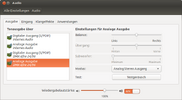
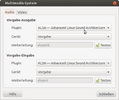

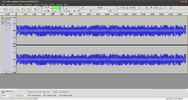


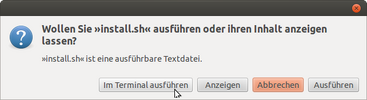
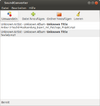
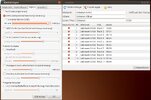

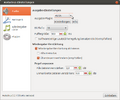
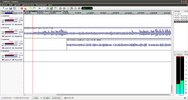
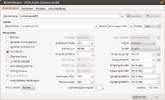
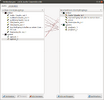
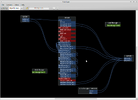


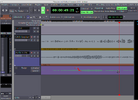
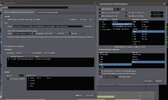
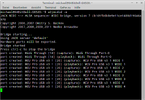
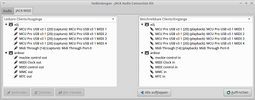
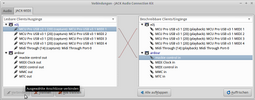

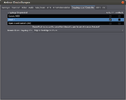
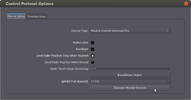
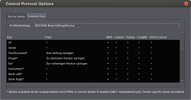

 .
. 
 . Mehr als einen gewissen Spieltrieb braucht man eigentlich nicht, der Rest kommt von selber.
. Mehr als einen gewissen Spieltrieb braucht man eigentlich nicht, der Rest kommt von selber. - bislang beschränkt es sich auf Radebrechen, aber ich arbeite dran
- bislang beschränkt es sich auf Radebrechen, aber ich arbeite dran  . Na dann...
. Na dann... 
